Jak vypnout Chromecast
Jakmile začnete používat a Chromecast zařízení, možná si všimnete, že není vždy snadné vědět, jak zastavit streamování Chromecastu. Tento problém má různé podoby, včetně zastavení streamování, vypnutí oznámení Chromecastu nebo úplného vypnutí zařízení Chromecast.
Jak úplně vypnout Chromecast
Zařízení Chromecast se bohužel nedodávají s vypínačem. Jsou určeny k použití jako vždy zapnuté zařízení s domovskou obrazovkou, která se zobrazí na obrazovce vašeho televizoru, kdykoli se zařízení nepoužívá.
Někteří lidé však nemusí chtít používat stále zapnutý displej nebo nechtějí, aby se zařízení Chromecast zobrazovalo v domácí síti, když se nepoužívá.
Existuje několik způsobů, jak toho dosáhnout. K vypnutí zařízení Chromecast tak, aby již k vašemu zařízení nebyla připojena, funguje kterákoli z níže uvedených metod Wi-Fi síť.
Odpojte napájení
Nejjednodušší způsob, jak vypnout zařízení Chromecast, je odpojit napájení. Zařízení Chromecast se dodávají s napájecím portem, do kterého zapojíte nástěnnou nabíječku. Pokud z tohoto portu odpojíte nabíječku, zařízení Chromecast se vypne.
Použijte chytrou zásuvku
Pokud nechcete vstávat a vypínat zařízení Chromecast, alternativou je zapojit Chromecast chytrou zástrčku. Tímto způsobem můžete Chromecast zapnout nebo vypnout pomocí aplikace smart plug v telefonu.

Pokud nechcete zařízení Chromecast vypínat, můžete vždy vypnout samotný televizor. Jen mějte na paměti, že Chromecast zůstane připojený k vaší síti Wi-Fi a bude se i nadále zobrazovat jako aktivní zařízení, když lidé ve vaší síti vyhledávají dostupná zařízení k odesílání.
Jak zakázat oznámení sítě Chromecast
Jeden problém, který lidé často mají při používání více zařízení Chromecast v jedné domácnosti, je ten, že kdokoli může ovládat jakýkoli jiný Chromecast. To znamená, že když něco sledujete, někdo jiný může přerušit vaše obsazení a streamovat svůj vlastní obsah.
Tomu můžete zabránit vypnutím síťových oznámení.
Spusťte aplikace Google Home v telefonu.
Přejděte na zařízení Chromecast, pro které chcete zakázat síťová oznámení, a klepněte na něj.
Na obrazovce dálkového ovládání zařízení klepněte na Ozubené kolo ikonu v pravém horním rohu obrazovky. Otevře se nastavení pro dané zařízení Chromecast.
-
Přejděte dolů na Nastavení zařízení stránku a přepnout Umožněte ostatním ovládat vaše odesílání médií vypnout, abyste jej zakázali.
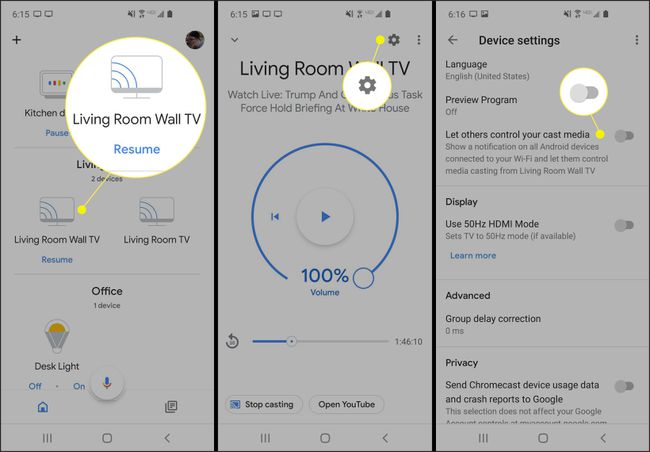
Vypnutím této možnosti vypnete oznámení na ostatních mobilních zařízeních v domácnosti, která obsahují seznam používaných zařízení Chromecast. Z tohoto důvodu ostatní uživatelé Chromecastu nebudou moci vypnout váš vlastní stream Chromecastu a odeslat svůj vlastní.
Jak zastavit odesílání do Chromecastu
Existují některé kompatibilní s Chromecastem aplikací o kterých je známo, že ztrácejí kontrolu nad streamem Chromecastu, který spouštíte pomocí této aplikace. Několik příkladů je Video Amazon Prime přehrávač na mobilu a Hulu přehrávač videa založený na prohlížeči. Možná zjistíte, že jste ztratili možnost dálkově ovládat Chromecast a už nemůžete ovládat zvuk, změnit časový úsek filmu nebo zastavit odesílání.
Pokud se vám nedaří vypnout stream Chromecastu z těchto aplikací, můžete znovu získat kontrolu podle následujících kroků.
Pomocí Google Chrome
Otevřete nový Prohlížeč Google Chrome.
-
Vybrat tři tečky v pravém horním rohu otevřete nastavení prohlížeče a poté vyberte Obsazení.
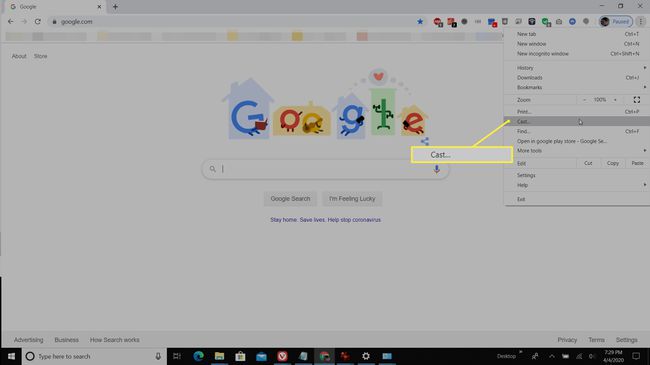
-
Zařízení Chromecast, které aktuálně odesílá, byste měli vidět modře. Chcete-li tento Chromecast zastavit, vyberte jej ze seznamu. Pokud je Google Chrome správně připojen k zařízení Chromecast, mělo by to zastavit Chromecast.
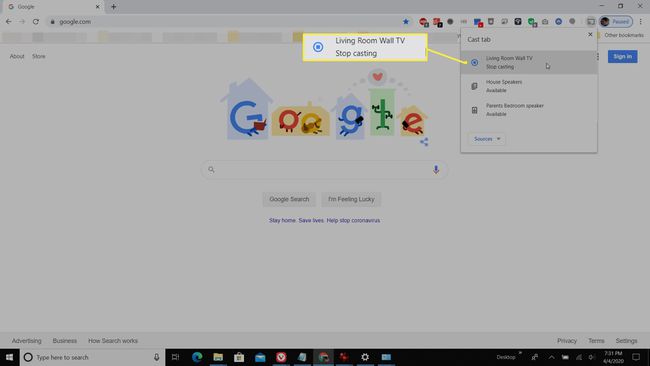
Pomocí aplikace Google Home
Pokud Chrome nefunguje, otevřete na svém mobilním zařízení aplikaci Google Home, která má plnou kontrolu nad každým zařízením Chromecast v domácnosti. Klepněte na zařízení Chromecast, které chcete zastavit, a poté na obrazovce zařízení vyberte Zastavit odesílání dole.
